Cách kiểm tra xem máy tính 32bit hay 64bit Windows 7
Làm thế nào để biết máy tính đang cài Windows 32bit hay 64bit. Câu trả lời sẽ có trong bài hướng dẫn cách kiểm tra xem máy tính, laptop đang chạy Windows 32bit hay 64bit trên Windows 7, Windows 8.1, Windows 10 này.
Chắc hẳn nhiều bạn đã biết máy tính chạy Windows 64bit sẽ có thể làm việc với bộ nhớ RAM có dung lượng trên 3,2GB đến 128GB trong khi máy tính chạy Windows 32bit có gắn RAM lớn bao nhiêu đi chăng nữa thì cũng chỉ nhận được bộ nhớ RAM tối đa là 3,2GB mà thôi, số dung lượng RAM lớn hơn sẽ thành dung lượng RAM dư thừa và chẵng có ý nghĩa gì.
Hay khi cài đặt phần mềm cho máy tính bạn thường thấy sẽ có 2 lựa chọn. Một là gói phần mềm dành để cài đặt cho máy tính chạy Windows 32bit và một gói là dành để cài đặt cho Windows 64bit. Trên thực tế thì Windows 64bit có thể chạy được hầu hết các phần mềm dành cho Windows 32bit.

Nhưng ngược lại Windows 32bit không thể chạy được các phần mềm dành cho Windows 64bit và một câu hỏi mà nhiều bạn đang thắc mắc và đang đi tìm câu trả lời ở đây đó là làm thế nào để biết máy tính đang sử dụng của mình hiện tại đang chạy Windows 32bit hay Windows 64bit. Thì để biết cách xem máy tính đang cài Windows 32bit hay 64bit xin mời bạn tiếp tục theo dõi bài viết dưới đây.
Cách xem máy tính là Windows 32bit hay Windows 64bit
Nên xem: Cách chuyển ngôn ngữ Tiếng Việt cho máy tính Windows 7
Rất đơn giản bạn chỉ cần rê chuột vào Computer (hoặc My Computer trên desktop hoặc This PC đối với các máy đang chạy Windows 8.1 và Windows 10) và nhấp chuột phải, sẽ có một menu hiện lên, bạn sẽ chọn Properties như hình dưới:
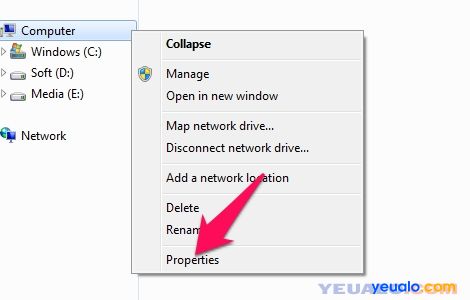
Tiếp tục một cửa sổ sẽ hiện lên và bạn sẽ thấy thông tin phiên bản Windows mà máy tính đang sử dụng ở phần System type cụ thể trong ví dụ minh họa cho bài viết này đó là máy đang sử dụng Windows 64bit.
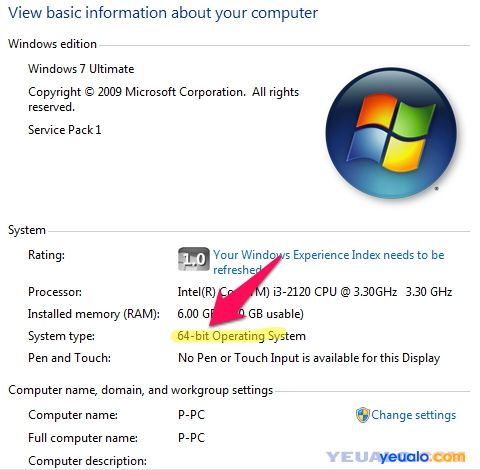
Xem thêm: Cách tải video trên YouTube về máy tính nhanh nhất mà không cần phần mềm
Trên đây là YeuAlo.Com vừa hướng dẫn cho bạn cách để xem máy tính đang dùng đang chạy 32bit hay 64bit. Các bạn có thể tham khảo và áp dụng để xem cho tất cả các máy tính, laptop đang chạy Windows 7, Windows 8.1, Windows 10… Chúc bạn thành công và nếu thấy bài viết hay, hữu ích cho nhiều người thì hãy nhấn nút share ở bên dưới nhé!













Mình làm tương tự mà thấy nó báo có 63bit, còn một bít nữa nó trốn đi đâu rồi không biết nữa.